Con Signitic hai molteplici possibilità per aggiungere i tuoi utenti.
Puoi aggiungerlo utilizzando il tuo connettore. (Microsoft 365 o Google Workspace)
Puoi utilizzare un file Excel CSV per aggiungere la tua lista di utenti.
 Quale CSV utilizzare?
Quale CSV utilizzare? Per aggiungere gli utenti utilizzando i file Excel CSV, utilizziamo modelli in formato UTF 8. Questo consente di avere una separazione tramite i punti e virgola.
Puoi scaricare il nostro modello qui. Questo modello ti permetterà di avere una buona base per l'importazione delle tue informazioni. (Non esitare ad aggiungere una colonna se lo desideri. Potrai assegnarla al momento dell'importazione.)
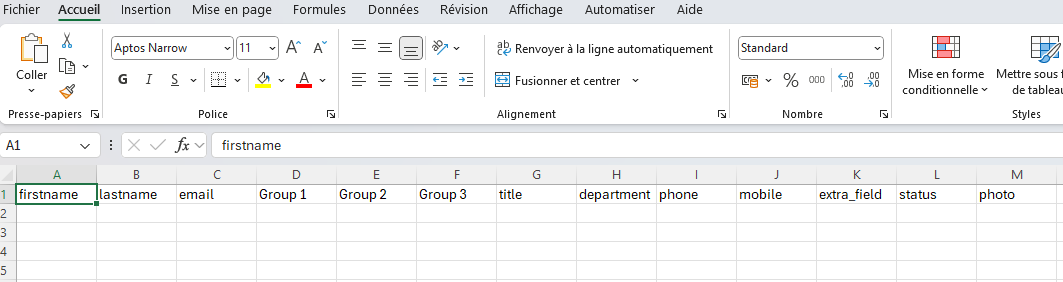
Verifica bene le informazioni, se un indirizzo email è duplicato, il CSV non verrà importato.
Una volta completato il tuo file CSV, ricorda di modificare il formato del tuo file Excel. Per farlo, al momento del salvataggio, scegli il formato sotto il nome del tuo file.
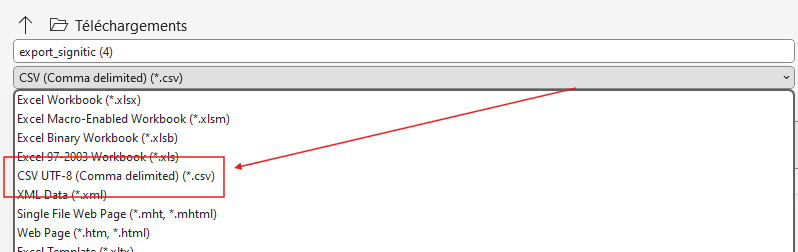
 Importa il tuo CSV su Signitic
Importa il tuo CSV su SigniticUna volta che il tuo CSV è pronto. Consulta questo articolo per capire come importare il tuo CSV su Signitic dalla scheda "Utente".
Il tuo CSV è ora importato, potrai gestire il mapping.
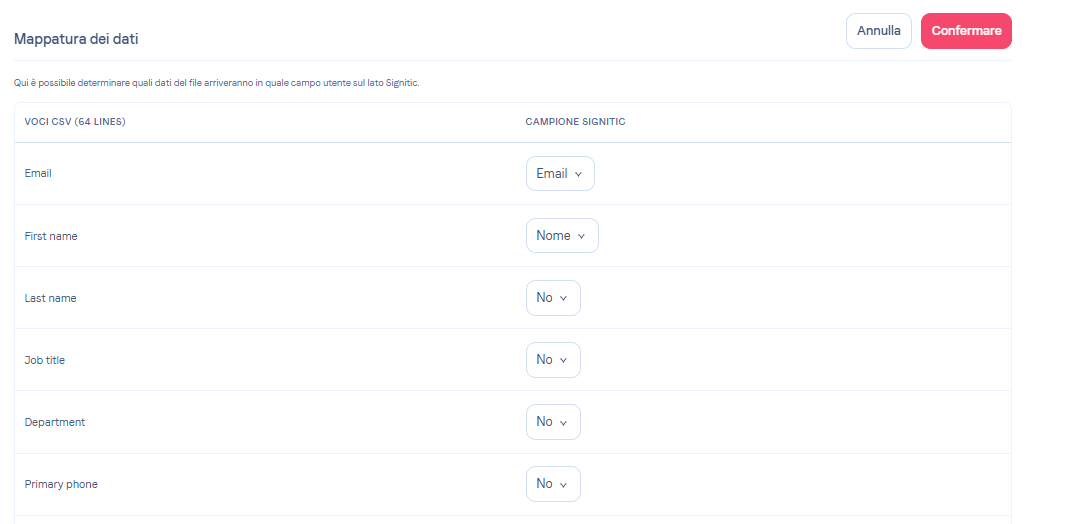
I campi "Entrate CSV" (in rosso) corrispondono ai titoli delle colonne presenti nel tuo CSV.
I campi "Campo Signitic" (in blu) corrispondono ai campi presenti nel tuo account Signitic.
L'obiettivo è quindi far corrispondere questi due campi affinché appaiano come desideri nel tuo account Signitic.
In caso di necessità su questo articolo, non esitare a contattare il supporto tramite la chat in basso a destra.